Hangi driver indirmeliyim - Windows 10 ve 11
Hangi driver indirmeliyim - Windows 10 ve 11
Hangi driver indirmeliyim - Windows 10 ve 11
Belirti
Bu konu, mevcut bileşeninizi ve donanımınızı nasıl tanımlayacağınızı açıklar ve ardından bu bileşenin bir driver güncellemesine ihtiyacı olup olmadığını kontrol eder. Bu konu aynı zamanda Lenovo destek sitesinden nasıl driver yükleneceğini de açıklamaktadır.
İşletim sistemleri
- Windows 11
- Windows 10
Çözüm
Videolarımızı görüntüleyin:
- [Video] driver nedir
- [Video] Lenovo Vantage ile en yeni Sürücüler ve BIOS nasıl edinilir
- [Video] Lenovo Destek sitesinden driver nasıl indirilir ve yüklenir
Sürücüleri indirin:
- Lenovo Vantage : Bilgisayarınızı kullanmak artık daha kolay
- Lenovo System Update : Sürücüleri, BIOS ve Uygulamaları Güncelleyin - Think , Lenovo
- Lenovo Teknik Destek sitesi ( lenovo .com)
Bileşen veya donanım nasıl belirlenir
- Çalıştır komutunu açın.
Ara'yı seçin. Arama kutusuna çalıştır yazın, Çalıştır'a dokunun veya tıklayın.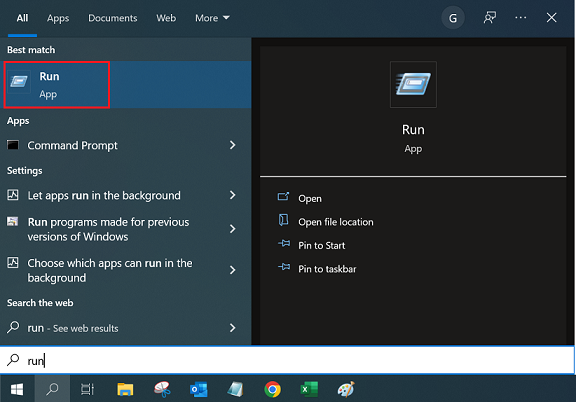
- Çalıştır komut penceresinde devmgmt.msc yazın ve Tamam'a tıklayın.
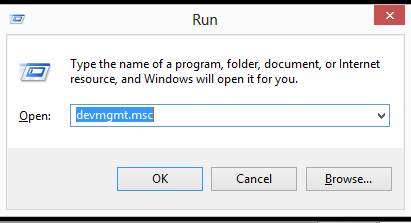
- Ok düğmesini tıklayın
 Listeyi aşağıda gösterildiği gibi genişletmek için her açıklamanın yanında:
Listeyi aşağıda gösterildiği gibi genişletmek için her açıklamanın yanında: 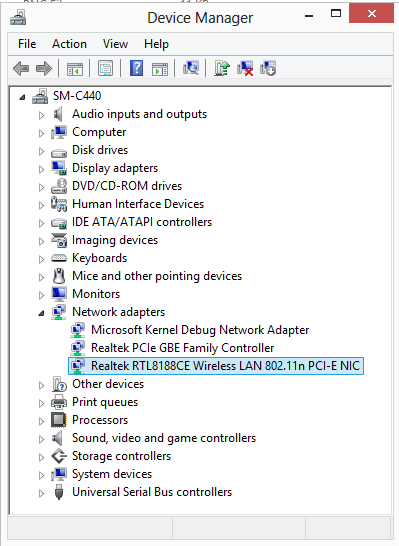
driver güncellemesinin gerekli olup olmadığını kontrol edin
- Cihaza sağ tıklayın ve Özellikler'i seçin.
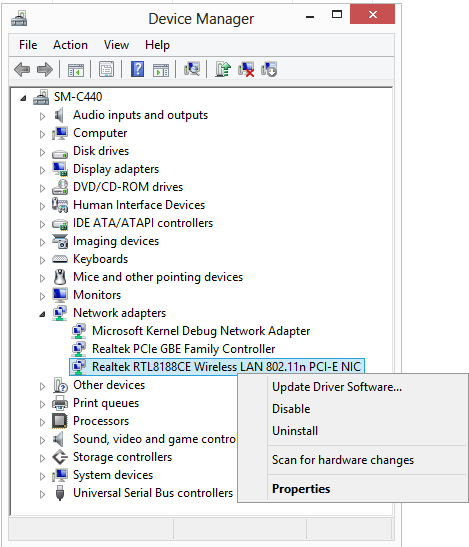
- Driver sekmesine tıklayın. Geçerli driver sürümü listelenir.

- Yüklü driver sürümünü ve indirilecek driver karşılaştırın. İndirilecek driver hakkında daha fazla ayrıntıyı driver sayfasında bulabilirsiniz.
- Yeni driver destek sitesinden indirildikten sonra, ilgili driver metin dosyasında listelenen kurulum kılavuzuna bakın veya Sürücüler nasıl kurulur kurulum kılavuzuna bakın.
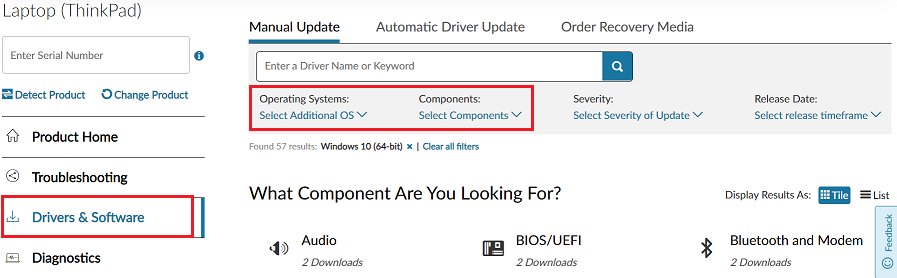
İlgili Makaleler
Geri bildiriminiz genel deneyimi iyileştirmeye yardımcı olur

